Vienkārša montāžas ISO servisa izvēlneŠis ir tā vienkāršā skripta nosaukums, kuru mēs varam pievienot mūsu failu pārvaldniekam KDE (Dolphin), lai pievienotu un atvienotu ISO failus, ir jāveic tikai 2 klikšķi.
Šeit ir daži attēli, lai jūs varētu redzēt, cik vienkārši tas ir:
Kad esam noklikšķinājuši uz «Kalns isoTas mums jautās, kurā mapē mēs vēlamies ievietot ISO. Manā gadījumā es jums saku, lai to piestiprinātu / media / iso:
Un tā prasīs mums administrācijas paroli:
Gatavs, ar to pietiek, lai pievienotu ISO failu 🙂
Tagad ... Kā es varu to ievietot savā KDE?
1. Atveriet termināli, tajā ierakstiet šo un nospiediet [Ievadīt]:
cd $HOME && wget http://kde-look.org/CONTENT/content-files/148881-mountIso.desktop
2. Viņi savā personīgajā mapē (mājās) redzēs failu .desktop (148881-mountIso.desktop), viņiem tas jāievieto mapē Dolphin.
ES izmantoju ArchLinux ar KDE 4.8, lai es varētu ievietot šo failu tajā mapē, kuru ievietoju terminālā:
mv 148881-mountIso.desktop .kde4/share/kde4/services/
Tas var nedaudz mainīties atkarībā no izmantotā traucējuma, taču tas daudz nemainīsies. Ja viņiem ir šaubas, viņi man saka, kuru distro viņi izmanto, un es viņiem palīdzu atrast pareizo mapi 🙂
Pateicoties jaunava par to, ka esat to izdarījis un dalījies ar visiem KDE-Paskaties.^ - ^
Sveicieni

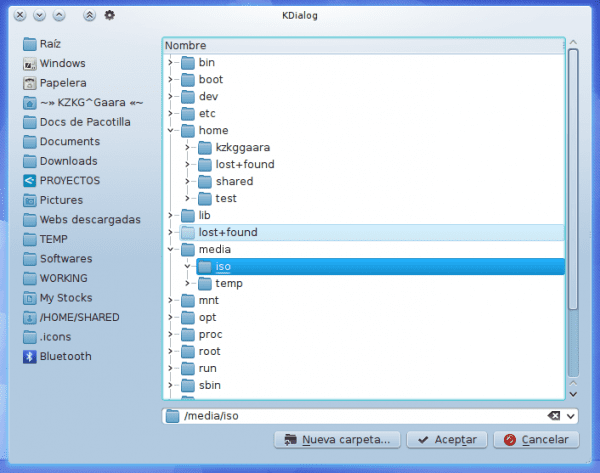
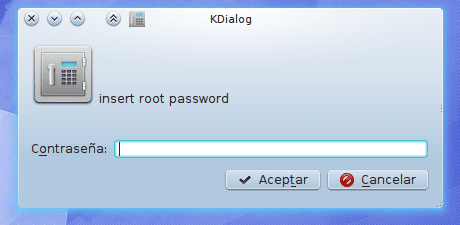
Delfīnos vajadzētu būt vieglāk pievienot pielāgotas darbības, kas nedaudz līdzinās qtfm.
Es redzēšu, vai es izveidoju instalētāju 😀
Tas ir diezgan vienkārši izdarīt hehe.
Es visu mūžu esmu bijis Windows lietotājs, tagad esmu pametis patentēto lietu un esmu kopā ar OPENSUSE UN KDE, esmu bijis Linux jau 6 gadus, tas man izmaksāja daudz, lai atrastu savu distro, līdz atradu geeko, savu otro iespēju Linux ir bumbieru operētājsistēma, neskatoties uz Linux ilgāku laiku, es to nekad neizmantoju pilnu laiku, neesmu ierakstījis ar k3b, es iedomājos, ka, uzstādot iso, virtuālais disks tiek izveidots ar iso, kā arī ar daemon rīkiem un varētu ierakstīt no uzstādīts disks uz DVD ...
vai tur ir Nautilius ???
Nav idejas 🙁 ... jābūt, protams, ka ir, bet es jau ilgu laiku neesmu lietojis Gnome. Turklāt ir trūkums, ka tagad ar Gnome3 es nezinu, vai Gnome2 skripti darbotos ...
No nezināšanas dziļumiem, ko šādā veidā izmanto .iso failu montāža?
Tā kā internetā es redzēju metodes, kā to izdarīt, arī gnome, bet nav paskaidrojuma, kam tas paredzēts.
Sveicieni
Manā gadījumā es to izmantoju, lejupielādējot DVD (filmas) iso attēlu, es to ievietoju šādā veidā, lai pirms ierakstīšanas pārbaudītu, vai tas ir vajadzīgs xD
Lai redzētu, vai tie darbojas, varat ielādēt ISO tieši no VLC.
Es to nezināju, paldies par padomu.
Tas ir tāds, ka man ļoti personīgai gaumei man nepatīk VLC 🙂
Garšas ziņā tas ir labākais video atskaņotājs šodien.
Jā, protams, es zinu, ka jums ir daudz vairāk iespēju nekā citiem, es nestrīdēšos, vai tas ir labāk vai sliktāk, bet es nezinu ... tā ir mana ļoti personīgā gaume, es dodu priekšroku SMPlayer 😉
@Alf:
ISO faili vai arī saukti par attēliem ir faili, kas satur visu informāciju, kas atrodas CD, DVD, Blu-Ray utt. Citiem vārdiem sakot, tas ir tāpat kā cietajā diskā būtu viens no iepriekš minētajiem formātiem. Ir tik daudz veidu attēlu kā spēles, filmas, lietojumprogrammas. Turklāt ISO formāts nav vienīgais, bez ISO ir arī daudzi citi formāti, piemēram, MDX, MDS, MDF, B5T, B6T, BWT, CCD, CDI, BIN, CUE, APE, NRG, PDI, ISZ utt. Tie visi pilda vienu un to pašu funkciju, un katrs formāts pieder dažādām attēlveidošanas programmām.
Kāpēc jāuzstāda attēls?
Attēla uzstādīšanas mērķis ir panākt tādu pašu darbību kā diska (CD / DVD / Blu-Ray) ievietošanai ar tādu pašu informāciju un, lai to izmantotu, nav jādedzina vai jādedzina.
Kāda ir attēlu HD saglabāšanas priekšrocība?
Būt precīzām CD / DVD / Blu-Ray kopijām tas ir tāpat kā ar kopiju, kas skrāpējumu dēļ nekad neizdosies.
Nav svarīgi, vai jūsu diski tiek pazaudēti, jo jūsu cietajā diskā ir kopija (ar mani tas notiek ļoti bieži).
Varat izmantot ISO attēlus, lai virtualizētu un nebūtu atkarīgs no CD / DVD / Blu-Ray (to es vienmēr daru).
sveicieni.
Piemēram, ja tas ir filmas DVD ISO, uzstādot ISO, mēs varam redzēt DVD ar izvēlni un visām opciju opcijām
Labdien!
Galvenokārt tāpēc, ka tas ir vienkāršākais veids, kā apskatīt ISO attēlā esošos failus un mijiedarboties ar tiem tā, it kā tie atrastos direktorijā.
Es jums sniedzu ļoti tipisku piemēru: sistēmā Windows daudzi cilvēki izmanto programmas UltraISO, Daemon Tools utt. lai uzstādītu attēlus (izveidotu virtuālās vienības).
Liels paldies par ieguldījumu draugu, arī šis variants to nezināja: S
Lieliski, ka tas darbojas nevainojami, norādes darbojas Kubuntu, un es nezināju, ka VLC spēlēja * .iso 😀
Interesanta funkcija, taču konsolei vispār nav jāpieskaras. Lai instalētu, no Dolphin atveriet preferences un sadaļā Pakalpojumi tas tiek lejupielādēts.
Sveicieni!
Es vienmēr aizmirstu, ka tā pastāv, jo nekad to neizmantoju 🙂
Tāpat, neizmantojot termināli, tas bija tik vienkārši, kā atvērt saiti, saglabāt failu un pārvietot to uz mapi, lai gan terminālā nav daudz ko darīt 😀
Čakrā līdzīga, bet vienkāršāka iespēja ir pieejama pēc noklusējuma 😀
Patiesībā neesmu izmēģinājis čakru, neesmu redzējis šo iespēju. Šis "addon" delfīniem ilga ļoti maz, es to likvidēju 2 dienas pēc LOL ievietošanas !!!
Sveicieni un sveicieni vietnē 🙂
Programmā LinuxMint 13 KDE 64 jums ir jāpārveido komandrinda un jānoņem pirmie 4 parādītie; tas izskatītos šādi:
mv 148881-mountIso.desktop .kde / share / kde4 / services /
Tādā veidā tas darbojas man.
Tas izskatās lieliski vietnē openSUSE, paldies par padomu.
Sveicieni!
Paldies jums par komentāriem 😀
Man tas nedarbojas 🙁 Es to jau instalēju no termināļa un no pakalpojumiem, un tas nedarbojas man, es to jau pārvietoju, kā saka biedrs Germains, jo es izmantoju linuxmint 13 kde, un nekas neļauj man uzstādīt isos, kas es esmu dari nepareizi?
Kādu kļūdu tas jums dod?
Vai tas parāda dialoglodziņu, lai vismaz atlasītu ISO?
tas man neko neparāda, acīmredzot, tas to instalē, bet it kā nekas nebūtu noticis
Mēģināsim izmantot jaunāko versiju, jo šeit ievietotā versija pašlaik nav jaunākā: http://kde-look.org/CONTENT/content-files/148881-mountIso.desktop
Ļoti laba info. Tas man darbojās bez problēmām 😀
Paldies.
Tikai tas, kas man bija vajadzīgs!
Man žēl, ka Dolphin nav iespēju rediģēt konteksta izvēlni. Thunar es varētu izveidot "pielāgotas darbības".
Preferences -> konfigurēt delfīnu -> Pakalpojumi.